Filigrane
TBox permet d’ajouter un texte en arrière‑plan sur un fichier PDF afin d’afficher une information ou un avertissement à travers de toutes les pages.
- Seuls les fichiers au format PDF (Portable Document Format) peuvent recevoir un filigrane.
Pour appliquer un filigrane à un PDF :
- Dans TBox, clic droit sur le fichier PDF qui va recevoir le filigrane et cliquer sur Ajout de filigrane :
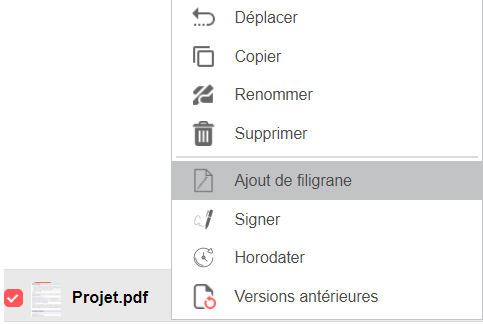
- Dans la fenêtre qui apparaît, choisir le texte voulu (exemple : CONFIDENTIEL, EXEMPLE, BROUILLON) :
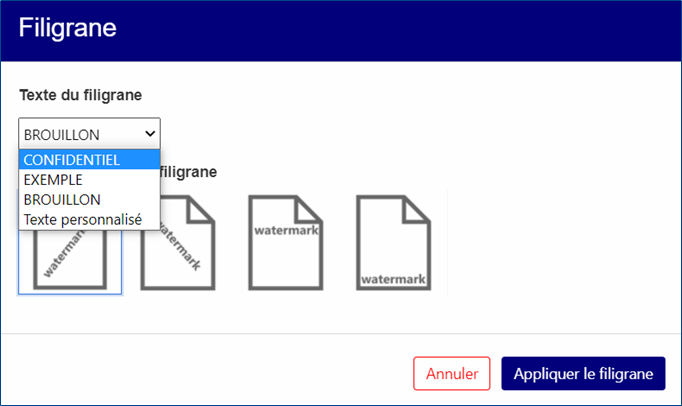
- Ou cliquer sur Texte personnalisé pour saisir son propre texte (exemple : DOCUMENT INTERNE) :
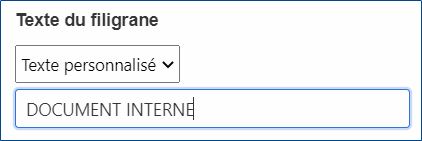
- Choisir la position du filigrane à travers la page :
- En diagonale montante (le plus répandu),
- En diagonale descendante,
- Horizontale en haut,
- Horizontale en bas.
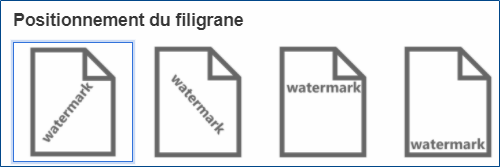
- Cliquer sur le bouton Appliquer le filigrane :

- Un message confirme la création du filigrane :

- Un deuxième document a été créé avec le nom du filigrane :

- En cliquant deux fois dessus, le filigrane choisi apparaît sur toutes les pages du document :




